Como fazer sumário no Google Docs
O Google Docs é uma ferramenta gratuita e poderosa para criar documentos online. Uma das funcionalidades mais úteis do Google Docs é a capacidade de criar um sumário automático para organizar o conteúdo do seu documento. Neste artigo, vamos mostrar como fazer um sumário no Google Docs de forma simples e rápida.
Passo 1: Adicionar títulos ao seu documento
Antes de criar o sumário, é importante estruturar o seu documento com títulos e subtítulos. Para adicionar um título, basta selecionar o texto que deseja transformar em título e, em seguida, clicar na opção “Título” no menu de formatação. Você pode usar diferentes níveis de títulos para criar uma hierarquia no seu documento.
Passo 2: Posicionar o cursor onde você deseja inserir o sumário
Após adicionar os títulos ao seu documento, posicione o cursor no local onde deseja inserir o sumário. Isso pode ser no início do documento ou em qualquer outra parte que você preferir.
Passo 3: Acessar o menu “Inserir”
No menu superior do Google Docs, clique em “Inserir” e selecione a opção “Sumário”. Uma lista suspensa será exibida com diferentes estilos de sumário disponíveis.
Passo 4: Escolher o estilo de sumário
Escolha o estilo de sumário que melhor se adequa ao seu documento. O Google Docs oferece diferentes opções de formatação para o sumário, como números, pontos ou linhas. Selecione o estilo desejado clicando nele.
Passo 5: O sumário é adicionado ao seu documento
Ao selecionar o estilo de sumário, o Google Docs irá automaticamente criar o sumário com base nos títulos e subtítulos do seu documento. O sumário será inserido no local onde você posicionou o cursor.
Passo 6: Atualizar o sumário
Se você fizer alterações no seu documento, como adicionar ou remover títulos, é importante atualizar o sumário para refletir essas mudanças. Para atualizar o sumário, clique com o botão direito do mouse sobre ele e selecione a opção “Atualizar sumário”. O Google Docs irá atualizar o sumário automaticamente.
Passo 7: Personalizar o sumário
O Google Docs permite que você personalize o sumário de acordo com as suas preferências. Para personalizar o sumário, clique com o botão direito do mouse sobre ele e selecione a opção “Editar sumário”. Você pode alterar o estilo, a formatação e a aparência do sumário de acordo com as suas necessidades.
Com esses passos simples, você pode criar um sumário no Google Docs para organizar o conteúdo do seu documento. O sumário facilita a navegação e a localização de informações importantes, tornando o seu documento mais profissional e fácil de ler.
O Google Docs oferece uma série de recursos adicionais que podem melhorar a sua experiência de edição e colaboração. Explore todas as opções disponíveis e aproveite ao máximo essa ferramenta gratuita e poderosa.
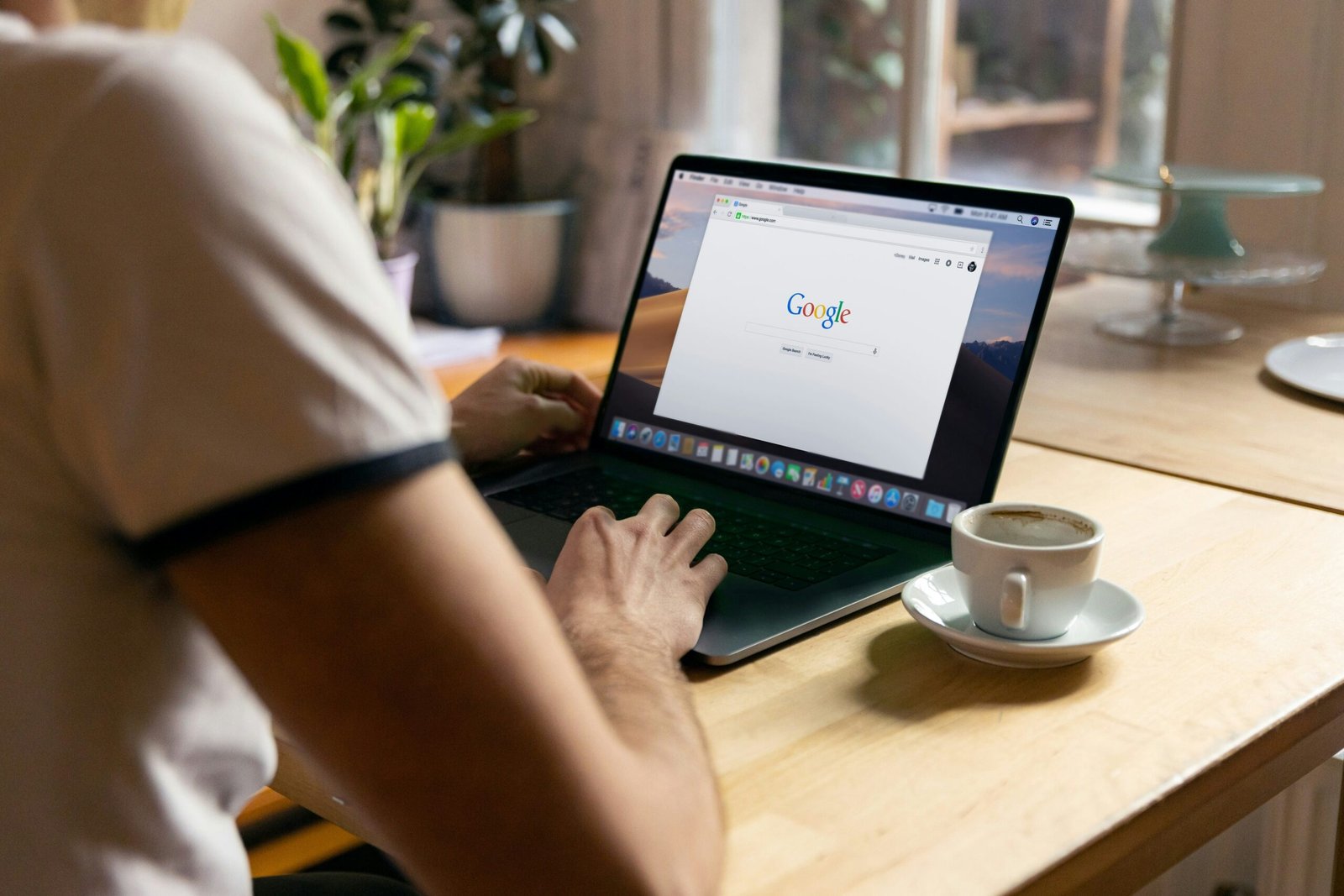

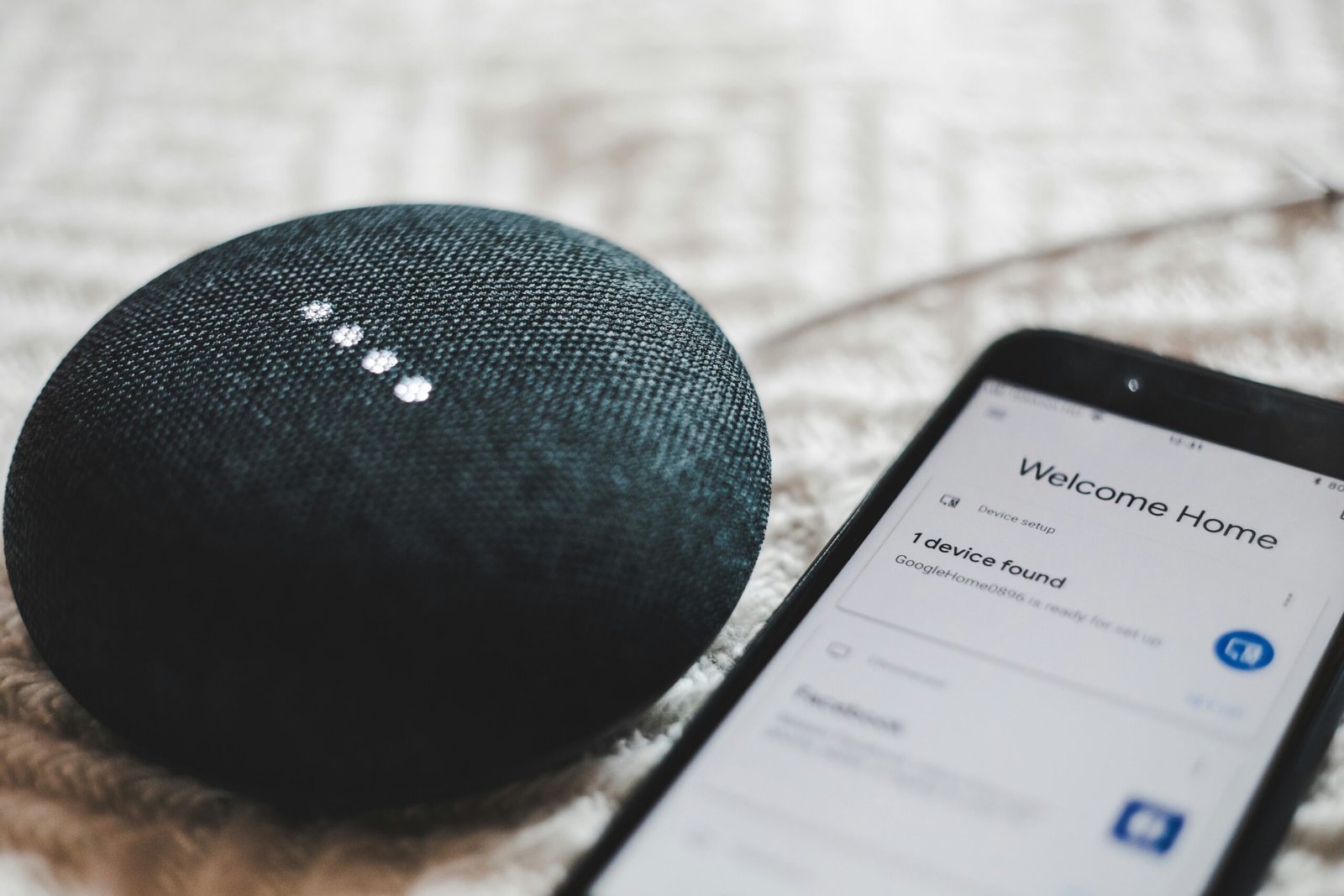











Publicar comentário